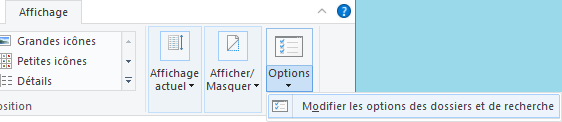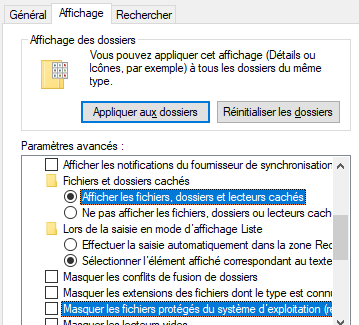-
Nbre de contenus
7813 -
Inscription
-
Dernière visite
-
Jours gagnés
438
Tout ce qui a été posté par Le PoissonClown
-

Mozilla active l'isolation des cookies par site
Le PoissonClown a répondu à un(e) sujet de calisto06 dans Sécurité et vie privée
Personnellement j'utilise Ublock Origin y compris sur Brave, parce qu'il filtre davantage par rapport au bouclier natif. J'imagine que Firefox laisse le choix aux utilisateurs de leur filtre publicitaire… En fait je dis ça mais j'en sais rien. -

Installation Linux dans Virtualbox
Le PoissonClown a répondu à un(e) sujet de barale61 dans Logiciels
Salut ! Voici ce que je propose d'après ce que j'ai lu ici et là : Démarrer la VM à partir d'un arrêt normal complet (pas à partir d'un état sauvegardé). Continuer jusqu'à ce que le problème se produise, puis arrêter la VM à partir du système d'exploitation de la VM si possible. Si ce n'est pas possible, fermer la fenêtre Virtualbox de la VM avec l'option Power Off donnée. Cliquer avec le bouton droit de la souris sur la VM dans la liste des VM de la fenêtre principale de Virtualbox, puis choisir Show Log. Enregistrer le journal (fichier .log) de l'onglet le plus à gauche. Regarder dans la liste s'il y a ces lignes : {timestamp} HM: HMR3Init: Attempting fall back to NEM: VT-x is not available {timestamp} NEM: WHvCapabilityCodeHypervisorPresent is TRUE, so this might work... Ou {timestamp} HM: HMR3Init: Attempting fall back to NEM: AMD-V is not available {timestamp} NEM: WHvCapabilityCodeHypervisorPresent is TRUE, so this might work... Si elles sont présentes, c'est que certains services de virtualisation parasitent VirtualBox. Voici ce qu'il faut entreprendre : Fermer tous les logiciels, éteindre la machine hôte complètement, et la démarrer normalement. Regarder dans J'ai un hôte 64bit, mais je ne peux pas installer des invités 64bit, 2ème post, points 2 & 3 et s'assurer qu'aucune de ces choses n'est en cours d'exécution : DeviceGuard CredentialGuard Windows Defender's Core Isolation Chercher l'invite de commande, et la lancer en tant qu'administrateur à l'aide du clic droit. Entrer les commandes : bcdedit /set hypervisorlaunchtype off Certains préconisent aussi cette commande : DISM /Online /Disable-Feature:Microsoft-Hyper-V Puis fermer l'ordinateur avec la commande : shutdown -s -t 2 Bien attendre que le PC soit complètement éteint (pendant 20 sec.) puis rallumer le tout pour tester. Note à postériori : Et si le fichier de log ne contient pas les lignes citées, alors je donne ma langue au chat aussi. -

Mozilla active l'isolation des cookies par site
Le PoissonClown a répondu à un(e) sujet de calisto06 dans Sécurité et vie privée
Salut ! Ça c'est cool, ce sera une fonctionnalité qui sortira du lot. Brave n'en dispose pas pour le moment, par exemple : on est obligés d'utiliser une extension telle que SessionBox. -

Mes appareils ne se connectent plus à ma boite Gmail !
Le PoissonClown a posté un billet dans Tutos du PoissonClown
Bonjour les gens ! Vous êtes peut-être de ceux qui n'arrivent plus à faire fonctionner vos appareils avec un compte Google : Depuis début juin, Google n'accepte plus de connexion dite « non-sécurisée ». Google vous raconte que ce n'est plus possible de se connecter seulement avec un identifiant et un mot de passe, tout en vous invitant à vous connecter via le Web avec… Un identifiant et un mot de passe pour lui divulguer vos données personnelles (numéro de mobile voire plus si affinités). (Ceci n'est pas une capture authentique, merci de ne pas prendre ce postiche au premier degré.) Oui ! Google se paye votre tête. Ce que vous devriez comprendre : En réalité, Google profite d'une véritable raison de sécurité pour vous faire cracher un numéro de téléphone. Car le seul changement, il se trouve dans la méthode d'authentification : Google n'accepte plus que la méthode d'authentification OAuth2, qui est sensée être plus sécurisée que le certificat TLS ou un simple chiffrement. C'est bien ça qu'il suffisait de dire ! Car la plupart des outils à jour sont compatibles avec cette fonctionnalité. Comment retrouver ses accès : Pour retrouver votre accès, il faudra donc que l'outil que vous reliez au compte Google soit assez récent pour être compatible avec la méthode d'authentification OAuth2. Exemple avec Thunderbird : Depuis sa version 91.8.0, Thunderbird supporte la méthode d'authentification OAuth2. Pour retrouver votre accès, faites un clic droit sur la boite Gmail, et cliquez sur « Paramètres » : Ensuite, depuis les premiers paramètres de la boite e-mail (clic sur l'adresse dans la colonne de gauche), descendre jusqu'aux réglages du serveur sortant : Cliquer sur le bouton « Modifier le serveur SMTP » : Pour sélectionner la nouvelle méthode d'authentification : Enfin, dans la rubrique « Paramètres serveur », il suffit de choisir également la méthode d'authentification OAuth2 : C'est tout ! Vous pouvez relever votre courrier, et ça devrait fonctionner à nouveau comme avant. -
Je t'en prie. Bon parcours à toi !
-
OK. Alors je te conseille d'apprendre à développer en DART sur Flutter après t'avoir familiarisé à la programmation orientée objet.
-
Coucou ! Relies à une sonde une IA, et tu obtiens une IA sensible ! Chbooom !!!… Pwwwaaahhh !!! Bon, en fait, on ne sait rien de ce concept… Si c'est juste un programme qui imite l'émotivité humaine, il y en a des tas de ce type. Mais c'est marrant comment il s'est mis de travers en violant les règles de secret industriel de Google, qui sont hyper strictes, comme tout le monde le sait.
-
Bonjour, Alors la méthode la plus sûre pour obtenir un chat, c'est de mettre un chat mâle avec un chat femelle en capacité de procréer, et au bout d'un certain temps de bonne maintenance, tu auras création de chats. Succès garanti ! Plus sérieusement, c'est un peu vague comme question, vu que n'importe quel langage de programmation permet de faire un chat. Tu cherches à faire un chat sur mobile ? Sur un site Web ? En application PC ?
-

Erreur lors de l'envoi d'un mail avec thunderbird
Le PoissonClown a répondu à un(e) sujet de Claudius91 dans Logiciels
Cool ! Merci du retour. Je sais que pour SpamHaus, le blacklistage est supprimé au bout de 30 jours si aucun signalement ne s'est ajouté. Mais là, c'est beaucoup plus court. Un bug de Thunderbird ? Il m'est arrivé ce genre de chose, et un simple redémarrage du logiciel l'a résolu. Dans ce cas, il faut contacter l'assistance : https://aide.laposte.net/contents/comment-contacter-le-service-clients-de-votre-messagerie-laposte-net -

Erreur lors de l'envoi d'un mail avec thunderbird
Le PoissonClown a répondu à un(e) sujet de Claudius91 dans Logiciels
Bonjour @Thebes, C'est pour cela que je demandais quel est le fournisseur de la boite mail : LaPoste a des problèmes de sécurité. Depuis fin avril, les IP hors de France sont bloquées depuis n'importe quel client mail, et en France depuis début mai… jusqu'à ce qu'ils arrivent à sécuriser leur service. Avez-vous essayé ce formulaire ? https://www.journaldugeek.com/2022/05/19/laposte-net-on-vous-explique-comment-acceder-a-vos-mails/ Espérons que ça ne tarde pas trop, mais je ne me fais pas d'illusion venant d'eux. Donc bref, pour LaPoste, c'est « normal ». -
Une « bonne imprimante » aujourd'hui, c'est surtout une imprimante dont la somme d'inconvénients vous pose le moins de problèmes.
 Et ça, c'est subjectif.
Et ça, c'est subjectif.
Thomas fait le tour en vidéo, l'essentiel est dit pour faire son choix :
-

Erreur lors de l'envoi d'un mail avec thunderbird
Le PoissonClown a répondu à un(e) sujet de Claudius91 dans Logiciels
Bonjour, Oui, c'est possible que la sécurité du fournisseur de service SMTP bloque certaines IP d'après les listes noires d'une entité tierce comme SpamHaus. Ça m'est arrivé avec le SMTP de LaPoste.net Quel est le fournisseur qui a généré ce message ? [Edit: je veux dire, la boite mail à été créée sur quel site ?] LaPoste ? Gmail ?… -
Si vous avez ajouté la photo pour avoir confirmation de la compatibilité, je confirme, c'est bien une connectique SATA : (Serial ATA = SATA) Peu importe la taille du disque, la connectique SATA ne change pas. Il n'y a que pour les boitiers (ou les dock) que l'on porte attention à la taille du disque.
-
Je n'ai pas compris… Vous n'avez toujours pas vu les fichiers, mais vous avez vu un nombre de fichiers. C'était dans les propriétés de la corbeille alors ? Excellente nouvelle.
-
Alors tant mieux. Vous ne voyez rien dans D:\$RECYCLE.BIN ?
-
Bonjour, Ça me rappelle les virus sur clés USB qui se planquaient dans un dossier $RECYCLE.BIN. Je vous invite donc à faire un scan avec l'antivirus. De toute manière si votre système est sur le disque C:\, alors vous pouvez sans problème supprimer D:\$RECYCLE.BIN Le dossier sera re-créé au prochain redémarrage. Voici comment afficher les fichiers/dossiers système pour le visualiser : Depuis l'explorateur de fichiers, cliquez sur l'onglet Affichage, puis sur le bouton Options, et enfin sur Modifier les options […] : Ensuite, dans l'onglet Affichage, descendez un peu dans la liste pour cocher Afficher les fichiers […] cachés, et décocher Masquer les fichiers protégés […] : Puis validez. Vous verrez alors de dossier de la corbeille. Une fois que vous n'en aurez plus besoin, revenez au même endroit re-cocher comme c'était au départ.
-

Vulnérabilité MS Office zero-day : "Follina"
Le PoissonClown a répondu à un(e) sujet de Tulburite dans Actualités
@Yves B. Merci pour l'explication. Donc tu lances la commande depuis le dossier system32 (vu ta capture d'écran) et le système balance le résultat dans le dossier %UserProfile%… Incompréhensible ! Super, donc tu peux récupérer le fichier filename pour le sauvegarder où tu veux. Mais pour qu'il fonctionne, il faut que tu le renomme avec un .reg à la fin. -

Vulnérabilité MS Office zero-day : "Follina"
Le PoissonClown a répondu à un(e) sujet de Tulburite dans Actualités
… Pas possible, t'ajoutes forcément un nom ou un chemin, sinon ça fait une erreur de syntaxe : Tout dépend du dossier de départ de la commande. Dans la capture de Dariox, je lis C:\WINDOWS\system32> et aucun chemin avant le nom du fichier. Donc le fichier se retrouvera forcément dans le dossier courant : system32 En tout cas, c'est ce que ça m'a fait personnellement. -

Vulnérabilité MS Office zero-day : "Follina"
Le PoissonClown a répondu à un(e) sujet de Tulburite dans Actualités
Salut ! Ta sauvegarde est dans C:\Windows\system32\ et elle s'appelle filename (théoriquement sans extension de fichier, donc inutilisable. Il serait judicieux de la renommer en « reactiv-msdturl.reg » par exemple). -

recevoir mail professionnel sur boite mail personnel
Le PoissonClown a répondu à un(e) sujet de jeff dans Windows 10
Bonjour, Dariox a fourni la procédure pour Gmail. Voici celle pour Yahoo mail : https://www.commentcamarche.net/applis-sites/mail/25037-utiliser-une-autre-adresse-mail-dans-yahoo-mail/ Mais il faudra les mêmes renseignements à savoir les adresses des serveurs IMAP ou Pop, les ports associés, voire éventuellement leurs réglages de sécurité. Et le mieux reste encore de demander tout ça à l'administrateur. Inutile de lui avouer que c'est pour un transfert vers sa boite perso, ce sont des paramètres indispensables simplement pour accéder à sa boite depuis un client mail tel que Outlook ou Thunderbird. -

problème de connection avec mot de passe
Le PoissonClown a répondu à un(e) sujet de jeff dans Windows 10
Parfait ! Alors s'il se connecte à Internet, c'est effectivement beaucoup plus simple. Merci du retour. -

problème de connection avec mot de passe
Le PoissonClown a répondu à un(e) sujet de jeff dans Windows 10
Ça dépend : est-ce que votre PC se connecte à Internet ? -

problème de connection avec mot de passe
Le PoissonClown a répondu à un(e) sujet de jeff dans Windows 10
Si c'est bien le compte nommé "administrateur", alors pas de doute, c'est un compte local (qui est présent par défaut sur tous les Windows, et il est impossible de créer d'autre comptes portant ce même nom). -

problème de connection avec mot de passe
Le PoissonClown a répondu à un(e) sujet de jeff dans Windows 10
Bonjour, Est-ce que vous avez Internet depuis le compte administrateur local ? Dès que le PC retrouve Internet, l'authentification devrait re-fonctionner. Si votre PC n'arrive pas à se connecter, ou que le problème perdure après connexion, il faut convertir le compte Microsoft bloqué en compte local. Et seulement à ce moment, on peut changer son mot de passe pour retrouver l'accès. Pour faire cette transition, on peut manipuler le registre, mais c'est risqué. Mieux vaut utiliser un outil dédié tel que Reset Windows Password de Passcape (outil qui fonctionne sans installation, depuis une clé USB par exemple), et ce, depuis le compte administrateur local. Ou alors, télécharger l'image ISO du Windows embarqué Jayro's Lockpick, le monter sur une clé USB, démarrer dessus, et utiliser l'outil Reset Windows Password (qui est dessus, au milieu de la liste) pour faire le même job. Note : vu sa fonction, cet outil est détecté comme un "hack-tool" par l'antivirus. Il est donc nécessaire de le désactiver ou mettre le dossier du logiciel en exception.